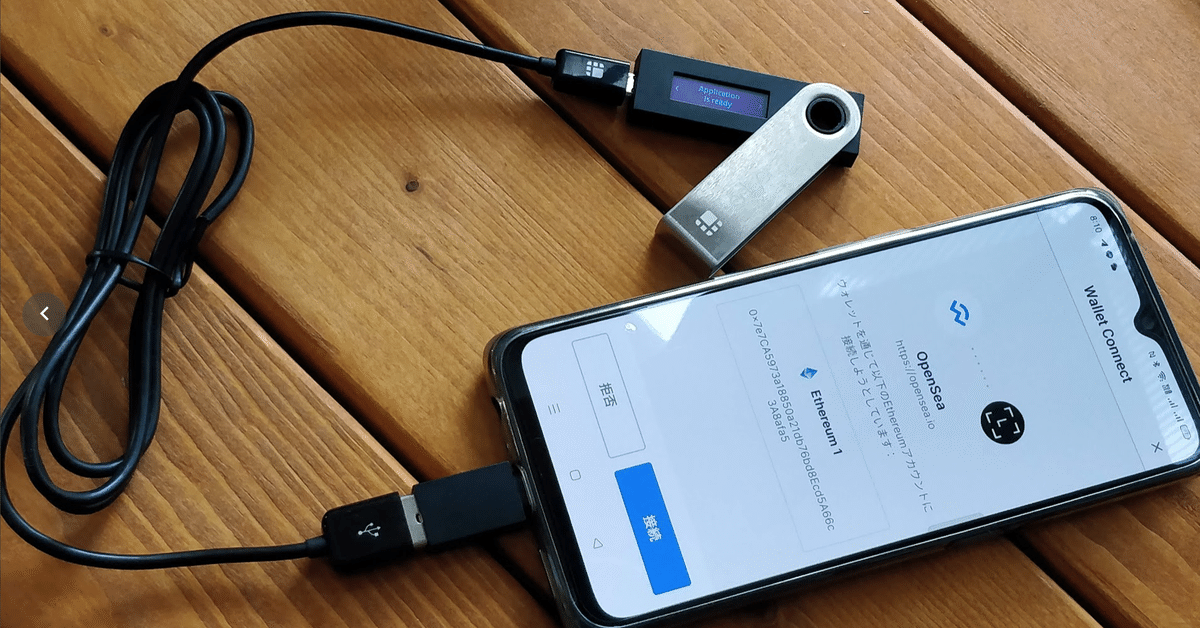
ハードウェアウォレットLedgerでスマホを使ってOpenseaへ接続する方法~WalletConnect接続~
既にLedgerをお持ちの方もあまりご存じないのではないでしょか?
スマホ版メタマスクがハードウェアウォレットに対応していないので、LedgerではスマホからOpensea等のdAppサイトに繋げないものと思っていました。しかし、公式ウォレットアプリのLedger LiveにWalletConnect経由でOpenSeaに接続すれば、ハードウェアウォレットが利用できることが分かったので紹介します。(USB接続にOTGアダプタが必要です)
構成図

パソコンの場合、dAppサイトからメタマスクで接続する
スマホの場合、dAppサイトからWalletConnect接続で公式アプリLedger Liveに接続する
ちなみにリカバリーフレーズ(秘密鍵)はハードウェアウォレットに入っているので、パソコンとスマホで別のウォレットアプリ(メタマスクやLedger Live)を使ってもブロックチェーン上の資産には同様にアクセスできます。
メリット
パソコンではデファクトスタンダードのメタマスクを利用できる(前回紹介したSafepalはこれができない)
スマホではWalletConnectに対応しているdAppサイトなら利用可能
デメリット
スマホでWalletConnect接続の場合、OpenseaでPolygon作品(紫ETH)は購入できない。黒EHT、赤ETHのみ購入できる(Ledger LiveでEthereumネットワークしか選択できない)
モバイルでUSBケーブル+OTGアダプタは取り回しがイマイチ(nano Sの場合)
OTGアダプタは別売(アマゾンで1000円弱)
Ledger nano XはBluetooth接続できるが2万円以上する(持ってないですが)
手順
パソコンでの導入は過去記事に任せて、スマホでの導入手順を示します。
スマホにLedger Liveをインストールする
Ledger nano S/X等をLedger Liveに接続/登録する
Opensea等からWalletConnect接続でLdeger Liveを選択する
承認が必要な時はLedgerを接続して承認する
1.スマホにLedger Liveをインストールする
モバイル版Ledger Liveを公式からインストールします。
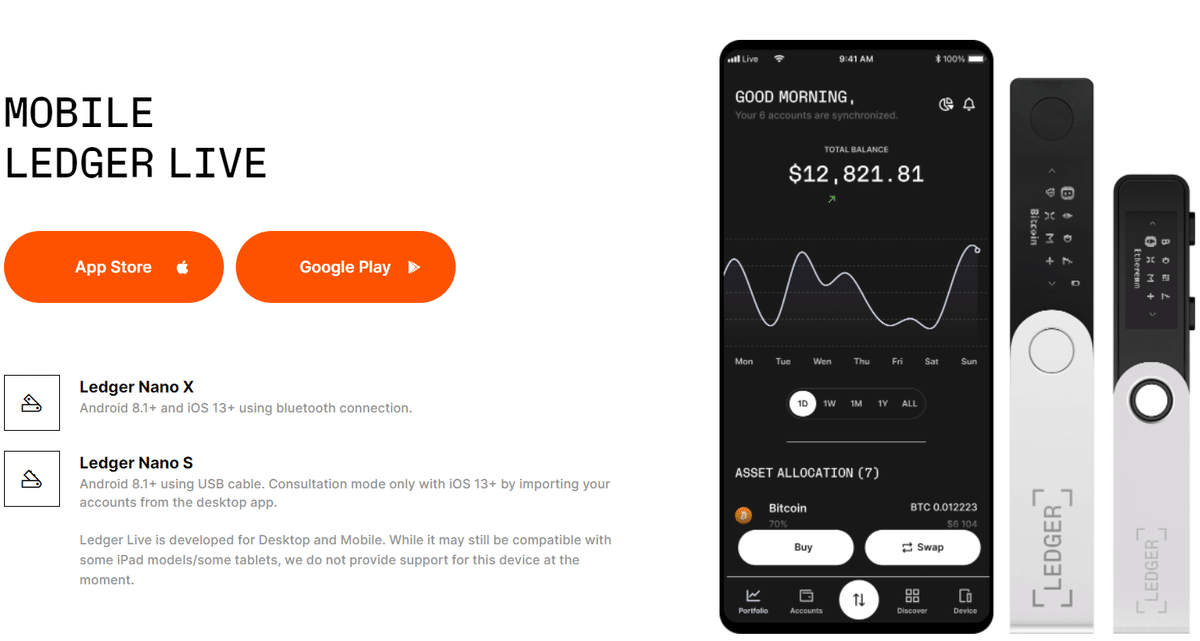
2.Ledger nano S/X等をLedger Liveに接続/登録する
ハードウェアウォレットの接続/登録はアプリの指示に沿ってやればOKです。
USB接続の際はスマホ側の設定でOTG接続を許可する必要があったので、必要に応じてスマホの「設定」の「その他」あたりから探してください。
3.Opensea等からWalletConnect接続でLdeger Liveを選択する
ブラウザでOpensea等のdAppサイトから「WalletConnect」接続を行います。

続いて「Mobile」タブで「Connect」を押し「Ledger Live」アプリを選択します。

Leger Liveアプリに飛ぶので接続をタップします。
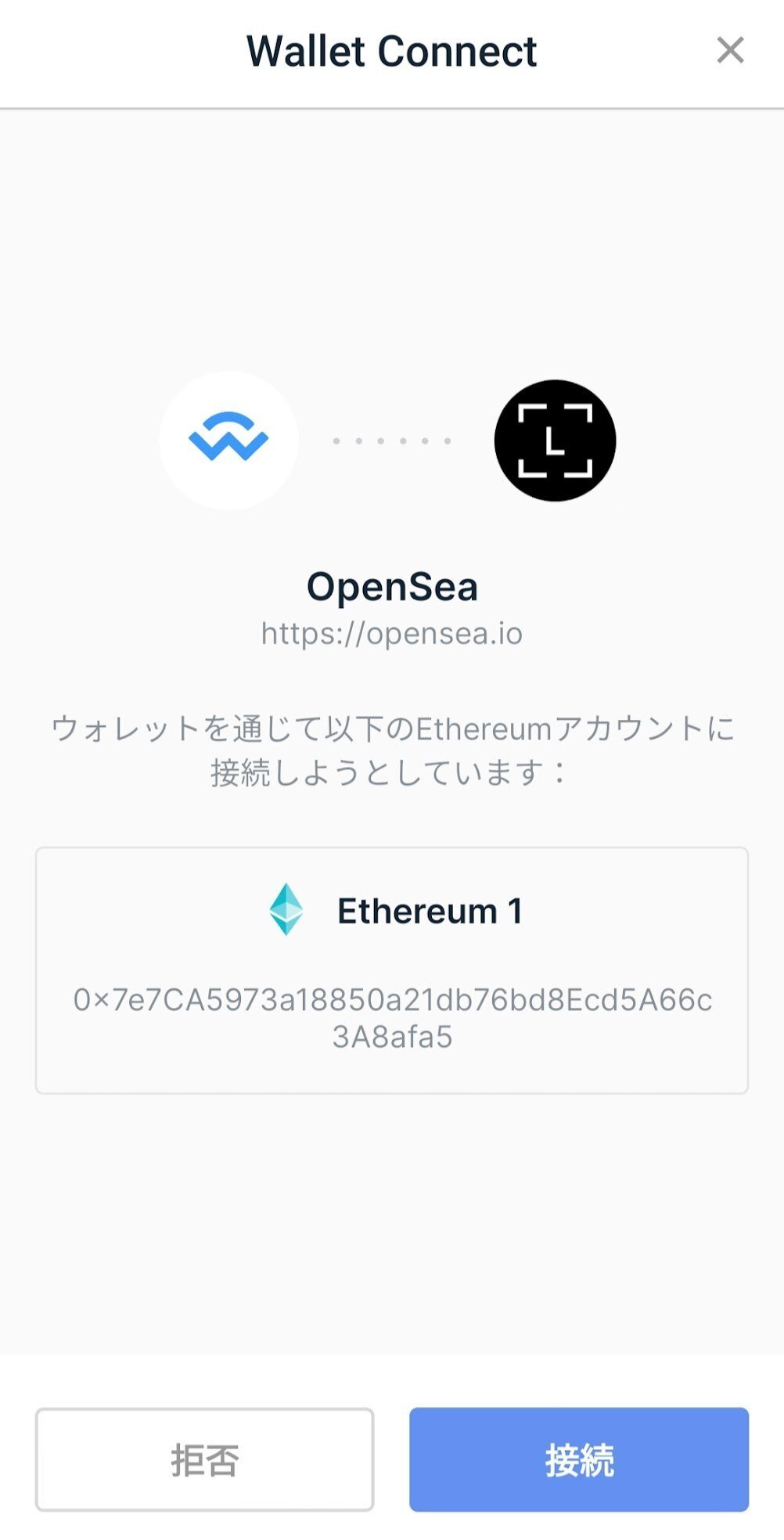
これでOpensea等のdAppサイトにログインされますので、ブラウザに戻ってください。

4.承認が必要な時はLedgerを接続して承認する
承認が必要な際はハードウェアウォレットを接続します。
Leger nano Sの場合、スマホの設定によっては都度OTG接続(USB)を許可しないといけないのでちょっと面倒です。
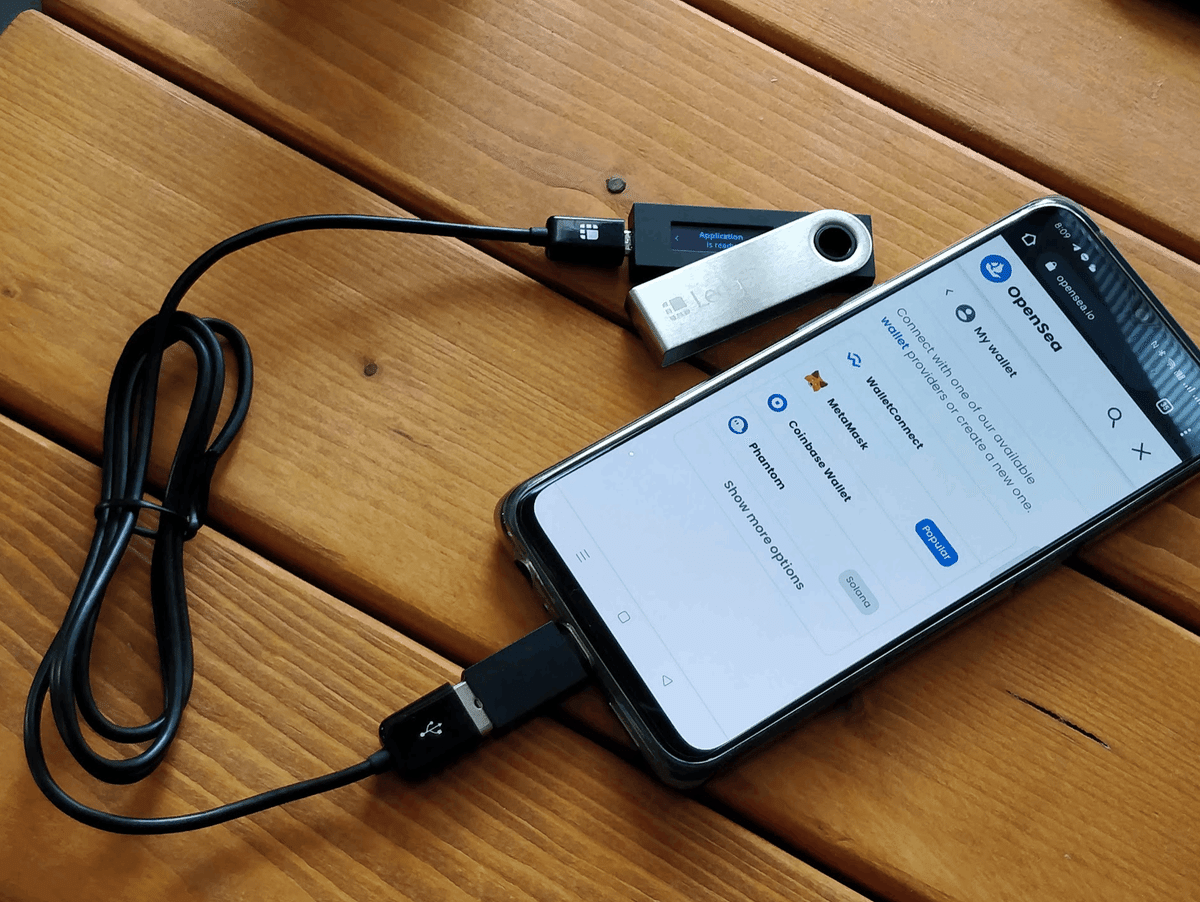
次にOpenseaでBuynowやBidを承認する際ですが、手動でアプリを切り替える点に注意が必要です。
ブラウザで承認要求する(止まったように見える)
手動でLedger Liveアプリに切り換える
Ledger Liveアプリが承認画面になるので、内容を確認して指示に従ってLegerを操作して承認します。
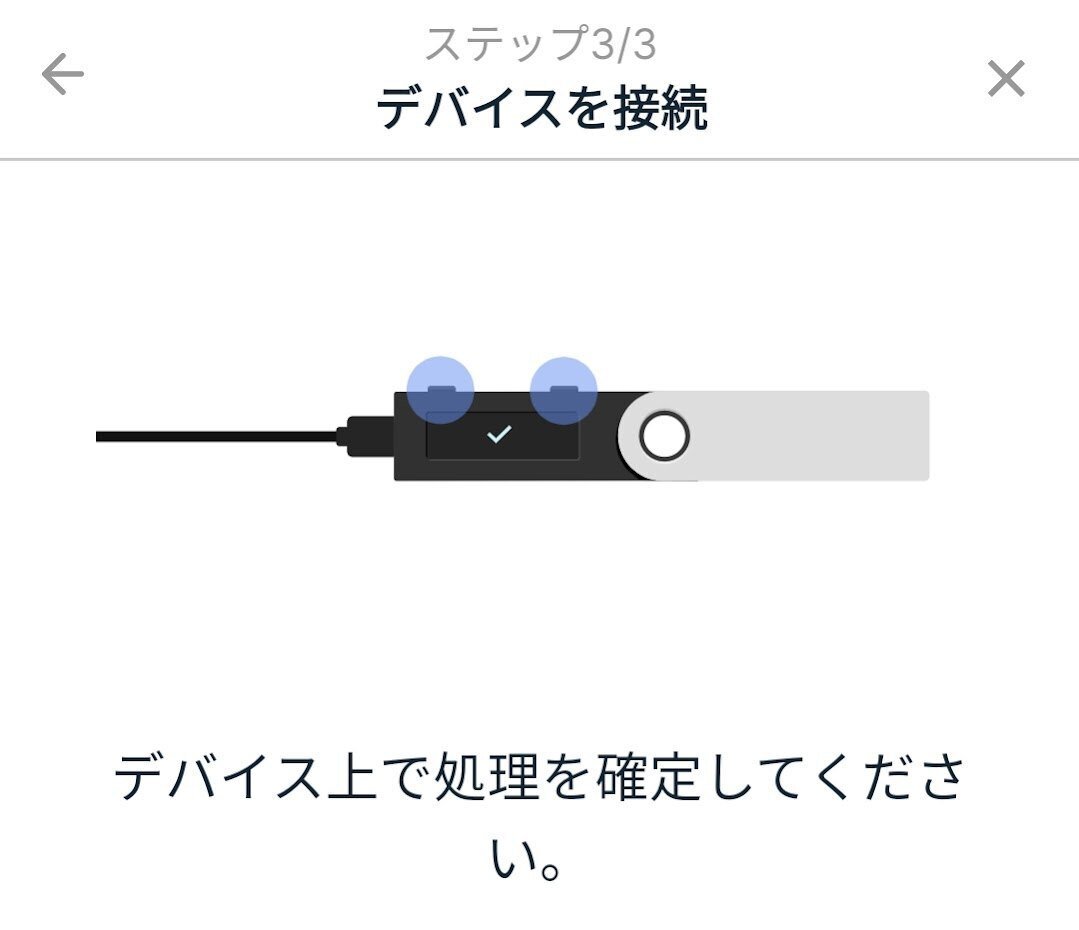
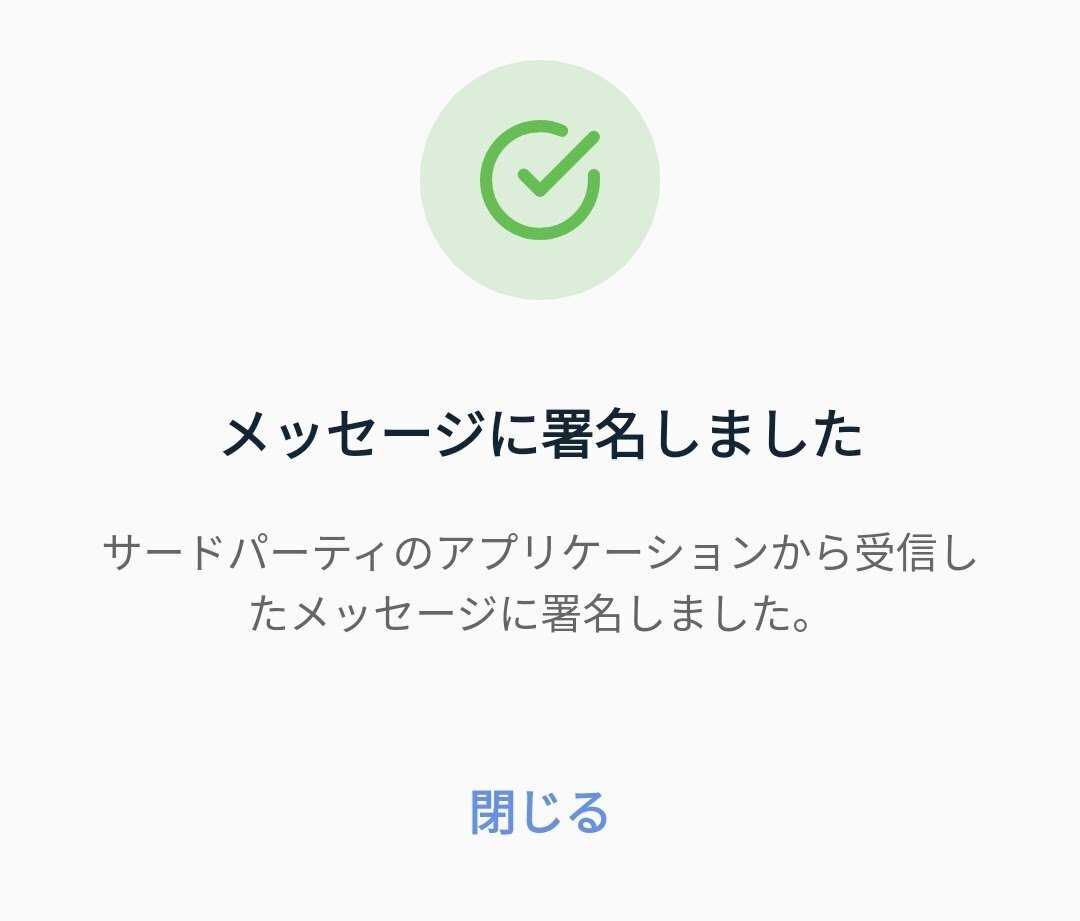
Ledgerの購入方法
セキュリティのための製品なので信頼のおけるところから購入しましょう。
Ledgerのデフォルトのリカバリーフレーズは、初回に1回しか読みだせないのでセットアップ時にそれを確認できれば安全と思えますが、やはりメーカー直販か正規代理店での購入をお勧めします。
メーカー直販
純正のアクセサリーやカラーバリエーション、セット品などメーカー直販ならではのラインナップです。英語サイトですが翻訳すればそれほど特殊なところはありません。
ハードウェアウォレットのラインナップは X / S plus / Sの3種類です。
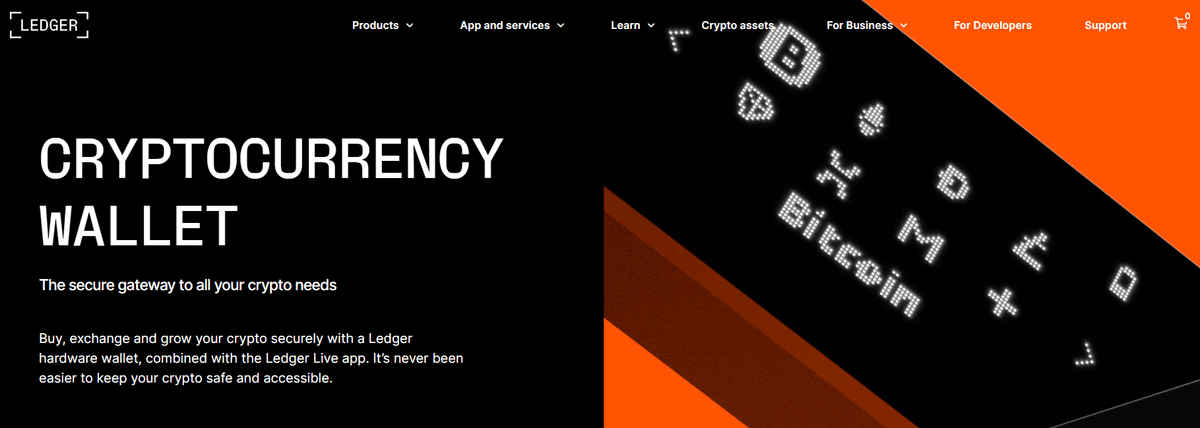
ちなみ、日本ではまだ売っていない最新機種のLedger nano S plusのお値段は以下の通り。
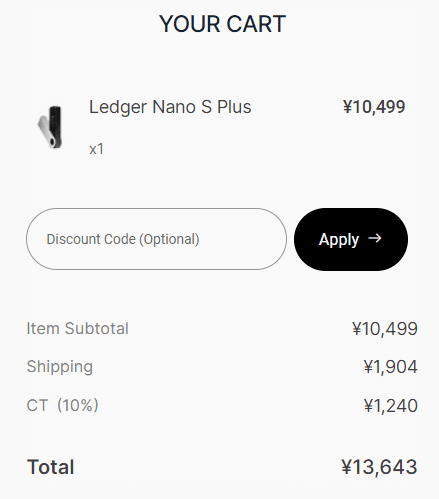
アクセサリーは、OTG対応ケーブル、各種金属製のリカバリーフレーズ記録グッツ、nano S用のカスタム刻印パーツなど。色々あります。
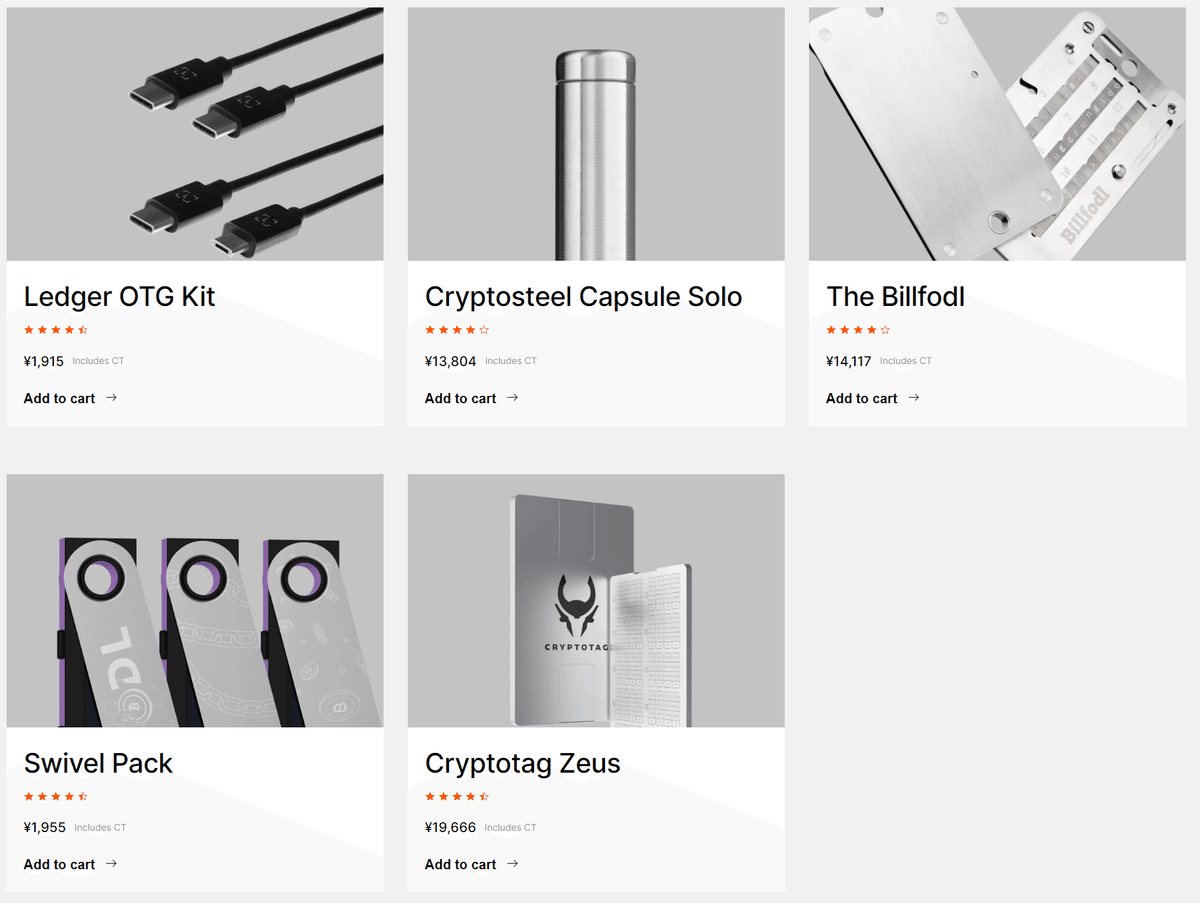
日本の正規代理店
ヨドバシなどの家電量販店も正規代理店で取り扱いがありますが、私は下記の専門店で購入しました。

その他のセットアップ方法
新規にアドレスを作る場合は、購入後に公式アプリの指示に従えばOKですが、既存のメタマスクのアドレスをLedgerに引き継ぐこともできます。その場合は以下の過去記事を参照してください。
格安ハードウェアウォレット
Ledgerはちと高い、dAppサイトはWalletConnect対応のサイトしか使わないのであれば、QRコード式のハードウェアウォレットSafepal S1もおすすめです。送料込みで62ドルから購入できます。
QRコード式なのでケーブル接続も不要で、専用アプリのdAppブラウザでのサイト接続にも対応しています。興味があれば確認してみてください。
以上です。
この記事が気に入ったらサポートをしてみませんか?
